4 manieren om gegevens van een website te importeren in Google Sheets
Gegevens spelen een cruciale rol in besluitvorming en analyse. Of je nu een bedrijfsanalist, onderzoeker of iemand anders bent die te maken heeft met big data, de mogelijkheid om efficiënt online gegevens te importeren in je spreadsheets is van onschatbare waarde.
Het gebruik van Google Sheets als hulpmiddel voor gegevensanalyse brengt een inherente uitdaging met zich mee als je probeert om informatie van webbronnen te integreren. Ondanks zorgvuldige pogingen, resulteert dit vaak in het verlies van essentiële opmaak binnen de spreadsheet.
Gelukkig is er een alternatieve aanpak. Er bestaan verschillende effectieve technieken om gegevens van een website efficiënter en gemakkelijker te importeren in Google Sheets.
Gegevens importeren van een website naar Google Sheets
Google Sheets biedt verschillende benaderingen voor het importeren van gegevens van websites, waaronder het gebruik van de ingebouwde IMPORT-functies of het installeren van aanvullende add-ons die een naadloze gegevensverzameling mogelijk maken.
De functie INFORM omvat een reeks mogelijkheden, waaronder IMPORTDATA, IMPORTHTML en IMPORTXML. Hoewel ze elk hun eigen unieke nut hebben, zijn ze niet ontworpen om de authenticatievereisten te verwerken die nodig zijn voor het verkrijgen van vertrouwelijke gegevens.
In gevallen waarin authenticatie nodig is om toegang te krijgen tot een bepaalde service, is het nodig om gebruik te maken van een add-on binnen Google Sheets die toegang mogelijk maakt met behulp van iemands referenties, waarna gegevens kunnen worden geïmporteerd in de actieve spreadsheet. Ter verduidelijking: er bestaan meerdere technieken voor het importeren van informatie in Google Sheets.
IMPORTDATA
Het gebruik van de IMPORTDATA-functie vergemakkelijkt moeiteloze integratie van informatie uit online bronnen, zoals kommagescheiden waarden (CSV) en tabgescheiden waarden (TSV), in Google Sheets. Deze aanpak vereist verwaarloosbare configuratie, waardoor het een handige methode is voor het importeren van gegevens van het internet in het spreadsheetprogramma.
=IMPORTDATA(URL, delimeter, locale)
De functie IMPORTDATA haalt naadloos gegevens op uit een opgegeven bronbestand en verwerkt deze in een spreadsheet. De benodigde onderdelen voor dit proces worden beschreven in de syntaxis, waaronder het aanduiden van de URL van het bestand als URL , het specificeren van het scheidingsteken met scheidingsteken en het bepalen van de specifieke locale die moet worden gebruikt met locale .
Scheidingsteken en locale zijn de laatste twee parameters van de IMPORTDATA functie in Excel, die kunnen worden weggelaten als ze niet expliciet worden gespecificeerd. Standaard neemt de functie deze waarden aan op basis van de gegevens die worden geïmporteerd.Meestal wordt aanbevolen om ze weg te laten voor een naadlozer importproces.
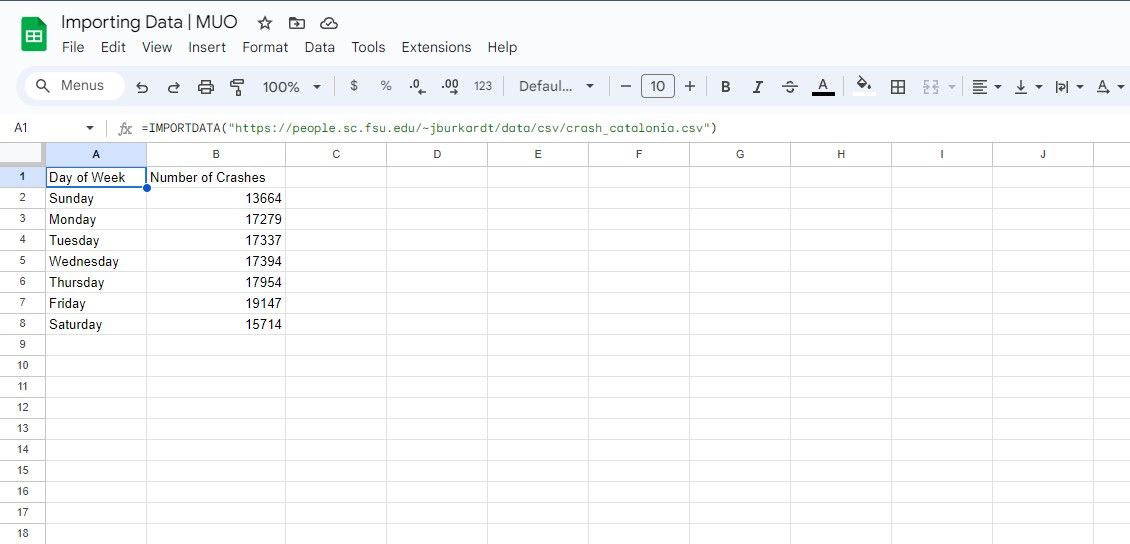
Beschouw het volgende voorbeeld waarin een bepaalde formule informatie ophaalt uit een aangewezen CSV-document:
=IMPORTDATA("https://people.sc.fsu.edu/~jburkardt/data/csv/crash_catalonia.csv")
De standaardwaarden voor scheidingstekens en locales worden bepaald door IMPORTDATA als ze niet gespecificeerd zijn. Het is belangrijk op te merken dat deze functie alleen werkt op CSV- en TSV-bestanden en niet op websites. Pogingen om IMPORTDATA te gebruiken om gegevens van een website te importeren, kunnen onverwachte resultaten of fouten opleveren.
IMPORTHTML
De functie IMPORTHTML biedt een voordelige oplossing voor het extraheren van informatie uit inhoud in tabellen of lijsten op websites, in tegenstelling tot de minder veelzijdige methode IMPORTDATA, waarvoor een speciaal CSV-bestand nodig is.
=IMPORTHTML(URL, query_type, index)
In de syntaxis van het adres van een webpagina, aangeduid als “URL”, zijn er twee mogelijke waarden voor de parameter “query_type”. Deze waarden vertegenwoordigen het type gegevens dat wordt teruggestuurd van de webpagina. De eerste waarde, “tabel”, geeft aan dat de gegevens in tabelvorm worden gepresenteerd, terwijl de tweede waarde, “lijst”, aangeeft dat de gegevens als een opgesomde reeks worden weergegeven. Wanneer gegevens in tabelvorm worden opgevraagd, bestaat er bovendien een andere variabele die “index” wordt genoemd en die de specifieke tabel binnen de website specificeert waarvan de inhoud moet worden weergegeven.
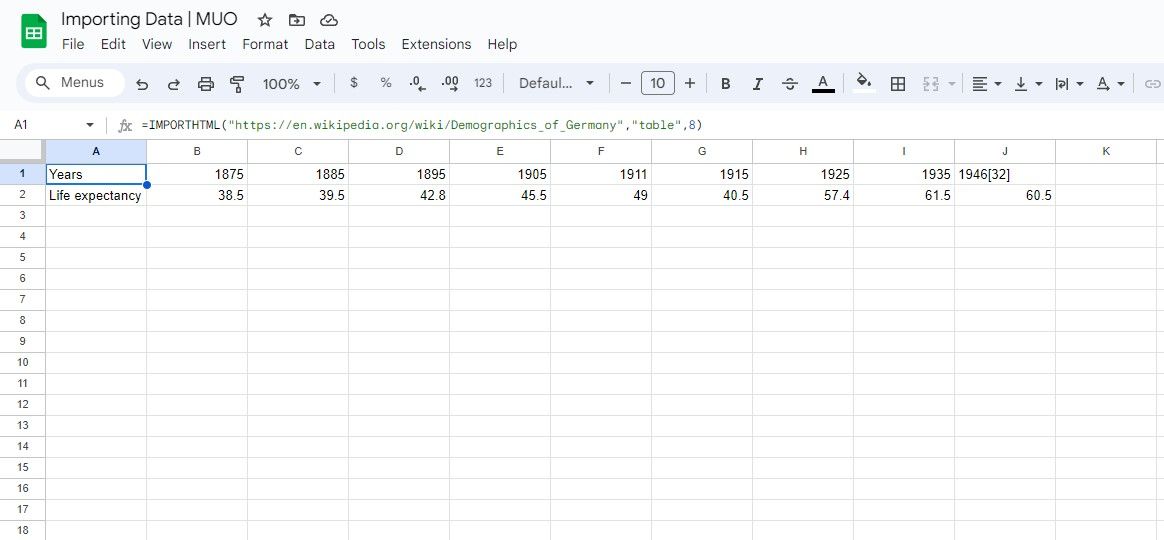
Je kunt de functie IMPORTHTML gebruiken om een tabel uit een Wikipedia-item als volgt op te nemen:
=IMPORTHTML("https://en.wikipedia.org/wiki/Demographics_of_Germany", "table", 8)
Door de functie IMPORTHTML in de gegeven formule te gebruiken, halen we informatie op van een bepaald webadres door de inhoud van de achtste tabel op die pagina te extraheren.
IMPORTXML
Met de functie IMPORTXML kan informatie uit zowel XML- als HTML-documenten worden geëxtraheerd met behulp van de gespecificeerde syntaxis die hierin wordt beschreven:
=IMPORTXML(URL, xpath_query)
In deze syntaxis is URL het adres van de webpagina en xpath_query de XPath-query die de knooppunten identificeert die je wilt importeren. Een voorwaarde voor het gebruik van IMPORTXML in Google Sheets is basiskennis van wat XML is en hoe je door XML-bestanden kunt navigeren met XPath-query’s .
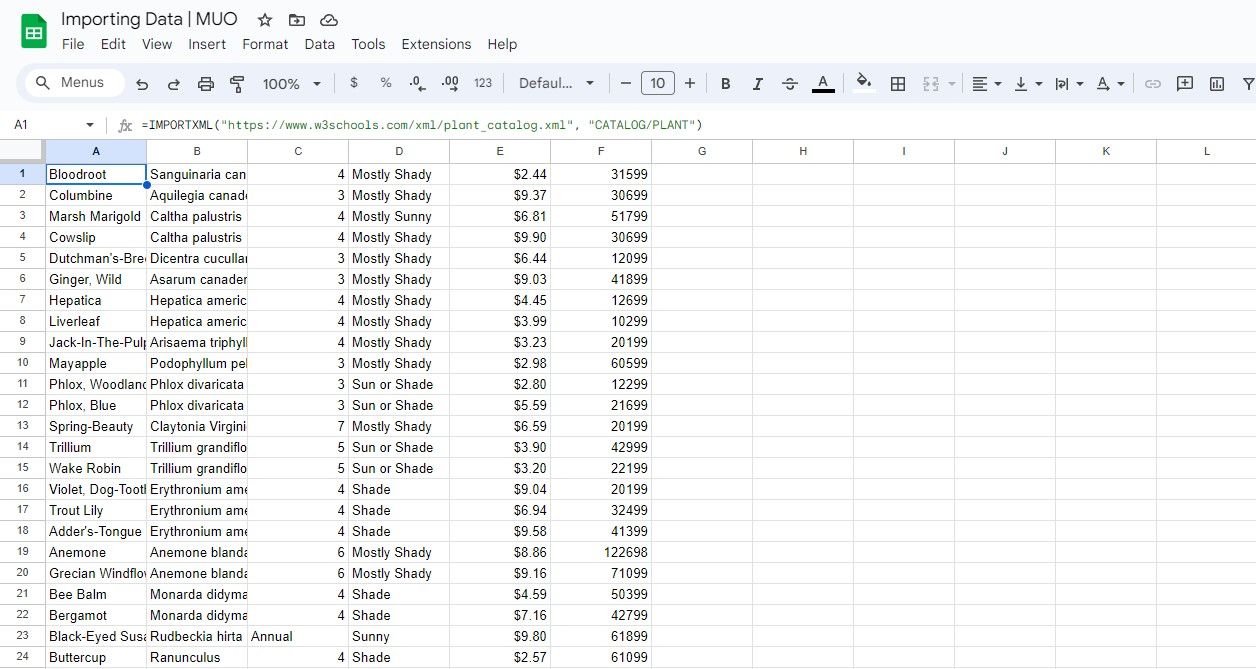
Beschouw een scenario waarin de geleverde code een XML-document genereert met informatie over planten, inclusief hun respectieve labels en korte toelichtingen, zoals in de volgende illustratie wordt geïllustreerd:
=IMPORTXML("https://www.w3schools.com/xml/plant_catalog.xml", "CATALOG/PLANT")
De huidige formule gebruikt IMPORTXML om informatie uit een XML-document te halen door eerst de PLANT-elementen op te halen die als child entities van een CATALOG-element dienen. Aangezien er geen specifieke locale is opgegeven, maakt de functie gebruik van de standaardtaalinstellingen die inherent zijn aan het XML-bronmateriaal.
Om ervoor te zorgen dat webadressen correct worden opgemaakt, is het raadzaam om ze in een aparte cel in te voeren en in de formule naar die cel te verwijzen.
Door gebruik te maken van fundamentele HTML-tags en XPath-query’s kan het volledige potentieel van de functie IMPORTXML worden benut. Ter illustratie: de gegeven vergelijking haalt alle H2-koppen in een artikel op:
=IMPORTXML(B2, "//*/h2")
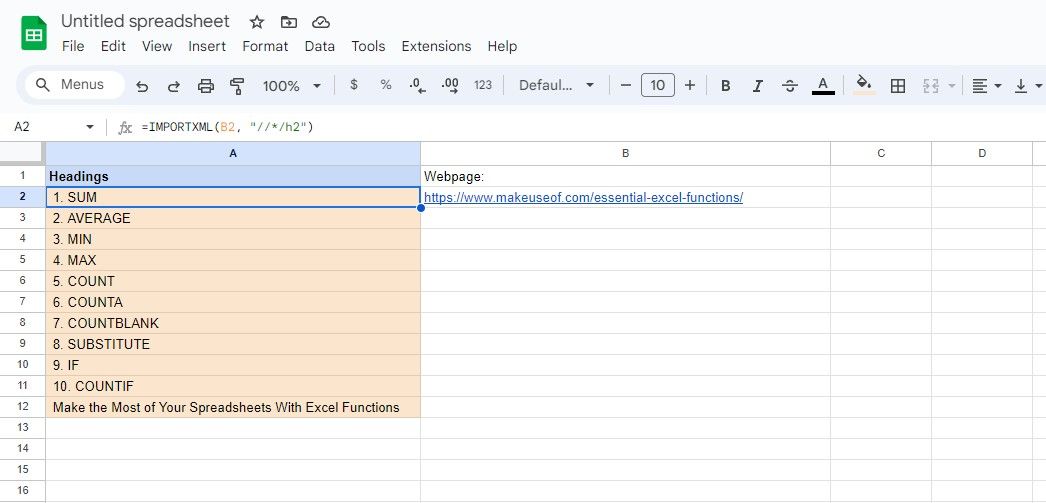
Gebruik Google Sheets Add-Ons om gegevens te importeren
Google Sheets biedt een scala aan functies via de ingebouwde functies. Het maakt echter ook integratie met externe toepassingen mogelijk, bekend als add-ons van derden, die het vermogen vergroten om informatie uit verschillende internetbronnen te halen. Dit proces stroomlijnt het importeren van gegevens en verbetert de prestaties van spreadsheets.
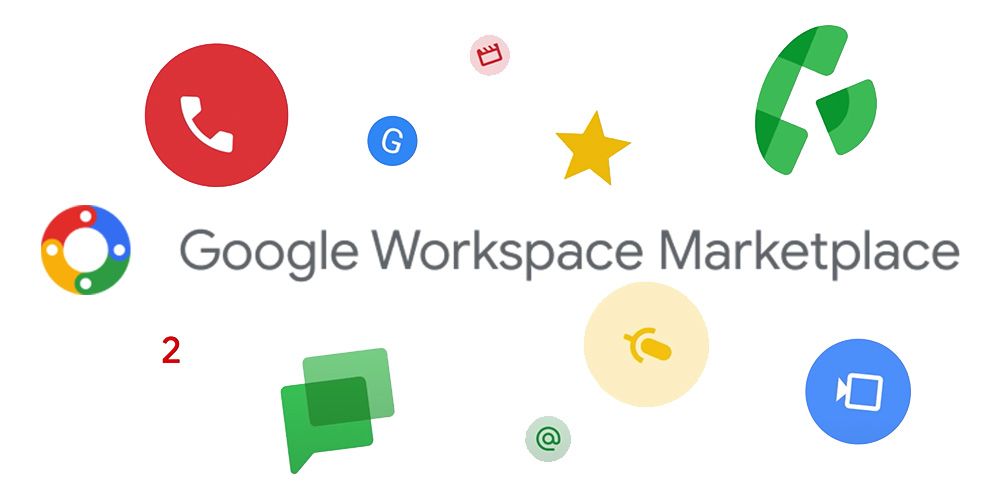
Deze extensies bieden een aanzienlijk voordeel als het gaat om toegang tot beschermde informatie. Het is belangrijk om te weten dat elke extensie zijn eigen sterke punten heeft als het gaat om het werken met specifieke gegevensbronnen en -formaten. Het selecteren van de meest geschikte Google Sheets add-on voor het importeren van uw specifieke dataset hangt daarom af van zowel de aard als de bron van de gegevens die u wilt gebruiken.
Het gebruik van deze extra tools maakt een naadloze integratie en overdracht van informatie binnen Google Sheets mogelijk, met een reeks efficiënte opties die gebruikers kunnen overwegen.
⭐ Coëfficiënt : Coëfficiënt is een gebruiksvriendelijke invoegtoepassing in Google Sheets die is ontworpen om je te helpen gegevens van websites te halen zonder te coderen. Via de interface kun je specifieke gegevenselementen selecteren om te importeren en genieten van realtime updates. Coefficient ondersteunt bedrijfssystemen zoals Salesforce, Hubspot, Google Analytics, Redshift, Looker, Tableau, MySQL en meer.
⭐ Coupler.io : Coupler.io is een andere uitstekende add-on die het importeren van gegevens in Google Sheets vereenvoudigt.Naast het importeren van gegevens uit verschillende bronnen, kun je met Coupler.io ook automatische importen plannen om je spreadsheet up-to-date te houden. Coupler.io werkt naadloos samen met Google Analytics, Mailchimp, HubSpot, Salesforce, Shopify, Xero, Airtable, Trello en meer.
⭐ Awesome Table : Naast het importeren van gegevens kunt u met Awesome Table de gegevens aanpassen en transformeren om uw gegevensanalyse te verbeteren. Met Awesome Table kunt u de gegevens kiezen die u wilt importeren met intuïtieve gegevensfilters en een automatische verversing plannen. Het werkt met QuickBooks, Xero, HubSpot, Airtable, Notion, YouTube en nog veel meer.
Door gebruik te maken van deze Google Sheets add-ons wordt het importeren van gegevens gestroomlijnd doordat er geen complexe formules of kennis van XML-codering meer nodig zijn. Bovendien zorgen extra functies, zoals gegevensmanipulatie en geautomatiseerde planning, voor nog meer operationele efficiëntie binnen uw werkstroom.
Stroomlijn uw gegevensimport in Google Sheets
Het kan lastig zijn om grote datasets van internetbronnen in een spreadsheet op te nemen. Google Sheets biedt echter zowel native functies als verschillende extensies van derden die dit proces effectief vereenvoudigen.
Bekwaam worden in het importeren van online gegevens in Google Sheets geeft je een onmisbare set vaardigheden die het snel verzamelen van relevante informatie vergemakkelijken. Door gebruik te maken van dergelijke technieken is het niet alleen mogelijk om het integratieproces te stroomlijnen, maar ook om je uitsluitend te concentreren op de analyse van de verzamelde gegevens.